ExcelはWordと違い、印刷のイメージを考えながらの編集が難しいソフトでした。
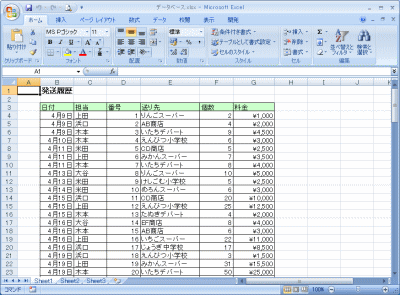
しかし、Office2007からは、わざわざ印刷プレビューを開かなくても、
ページレイアウト表示に切り替えると、
印刷後のイメージを確認しながら編集することができます。

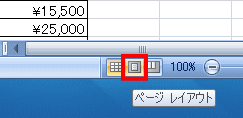
①ステータスバーの右、ズームの左に、表示モードを変更するボタンがあります。
このうちの、真ん中のボタンが「ページレイアウト表示」ボタンです。
※ポップヒントで「ページレイアウト」が表示されます。
すると・・・

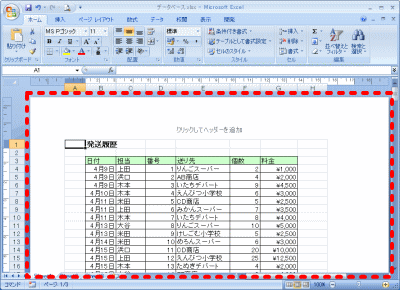
印刷設定の用紙サイズで、レイアウトを確認しながらの編集ができる、ページレイアウト表示となりました。
↓この授業内容は?↓
「ビジネスパソコンコース Excel基礎」
|
|